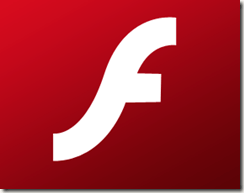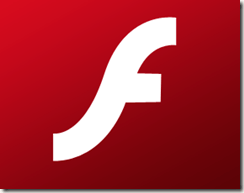Un problema común con ordenadores Mac y Safari navegador de Internet es que a veces los videos de YouTube se muestran incorrectamente: sólo una pantalla en negro o un jugador negro de la ventana.
por Suerte, si los videos de YouTube no se cargan correctamente para usted, la solución es muy fácil. Estos dos pasos deben conseguir que en su camino para ver vídeos de nuevo en ningún momento. Tenga en cuenta que este problema es muy raro ahora porque la mayoría de los vídeos de YouTube uso de HTML 5 para reproducir vídeos en lugar de Flash.
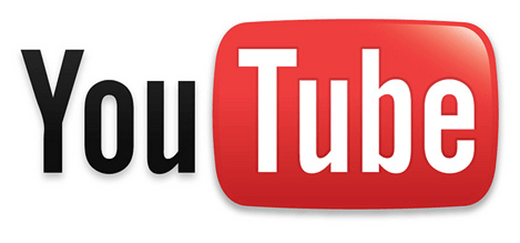
1. Cambio de la Configuración de Safari
La forma más fácil y simple para solucionar este YouTube de error es ajustar algunos parámetros sencillos dentro de Safari. Vaya a la siguiente ruta:
el Buscador de Aplicaciones. Desplácese hacia abajo en su lista de aplicaciones hasta encontrar el icono de Safari. Haga clic en el icono de Safari y seleccione
Obtener Informacióndesde el menú contextual.
haga Clic en la casilla de verificación junto a
Abrir en modo de 32 bits. Cerrar y salir del Safari de la ventana de Información. Tenga en cuenta que sólo ver esta opción en OS X 10.8 (Mountain Lion) o anterior. Si está ejecutando algo más de 10,8, la opción ya no existe.
Lanzamiento de Safari y navegar
Safari – Reset Safari – Resetpara restablecer Safari. Si se ejecuta Safari 8 o 9 o superior, la opción reset ya no existe. En su lugar, usted tiene que borrar el historial, borrar la caché y deshabilitar las extensiones de forma manual. Ir a
Safari, a continuación,
Preferenciasy, a continuación, haga clic en
Avanzado.
Compruebe el
Mostrar el menú desarrollo en la barra de menúcuadro. Cerrar la ventana de Preferencias y, a continuación, haga clic en
Desarrollary haga clic en
Vaciar Cachés. Haga clic en
Desarrollarnuevo y, a continuación, haga clic en
Deshabilitar las Extensiones.
por último, haga clic en
Historiay seleccione
Borrar Historialen la parte inferior. Reiniciar Safari y espero que los videos de YouTube, va a estar jugando de nuevo.
2. Desinstalar y volver a Instalar Flash
Si la solución anterior no soluciona el YouTube problemas, usted debe próxima prueba a desinstalar y volver a instalar Flash player. Esto es muy fácil de hacer.
Navegar a
esta página, y se detectará automáticamente su sistema operativo y la versión de Flash. Hacia la mitad de la página, encontrará enlaces para descargar el Flash Player de la utilidad de desinstalación. Ejecute la utilidad y desinstalar el Flash Player.
Después de Flash Player ha sido completamente eliminado,
la cabeza a Adobepara descargar e instalar la versión más reciente de Flash Player.
Después de haber instalado la última versión de Flash Player, navegar
Buscador de – Aplicaciones – Utilidades – Utilidad de Disco. Seleccione su unidad de disco duro de la lista y
Permisos de Disco de Reparación.
Reinicie el equipo y los vídeos de YouTube debería estar trabajando.
Nota: Los dos pasos anteriores revisión de YouTube cuestiones, la mayoría del tiempo. Si YouTube sigue sin funcionar, pruebe a utilizar otro navegador, como Firefox o Chrome. De esta manera, usted puede comprobar para ver si YouTube funciona con su equipo, pero con un navegador diferente. Si funciona con Firefox, ir a través de sus Preferencias de Safari y de verificación para cualquier configuración incorrecta.
Para obtener más Mac consejos, echa un vistazo
cambiar A Mac de nuestro sitio de la hermana que es todo acerca de los Macs, iPhones, iPads, y todo lo demás de Apple relacionado.